随着科技的不断发展,智能手机已经成为了我们日常生活中不可或缺的一部分,而作为智能手机领域的领军企业,华为手机一直以来都以其创新的技术和卓越的性能受到了广大消费者的喜爱。在华为手机中,有一个非常实用的功能——语音播报,它可以帮助我们在接听来电时,通过语音的方式告知我们来电人的姓名或号码信息。如何在华为手机上开启来电语音播报呢?下面让我们一起来了解一下。
如何在华为手机上开启来电语音播报
步骤如下:
1.华为手机如何开启来电语音播报功能,那么。我们先【设置】触开,如图。
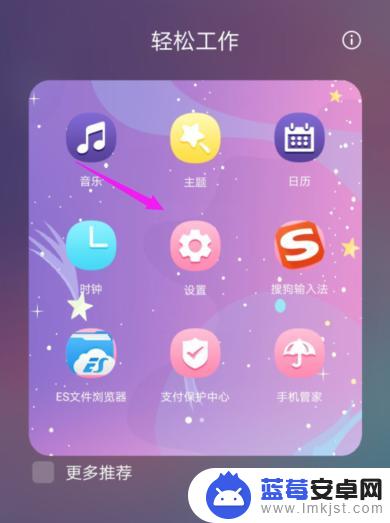
2.第二步,不是点具体的内容,而是设置界面稍微上移动下,如图。
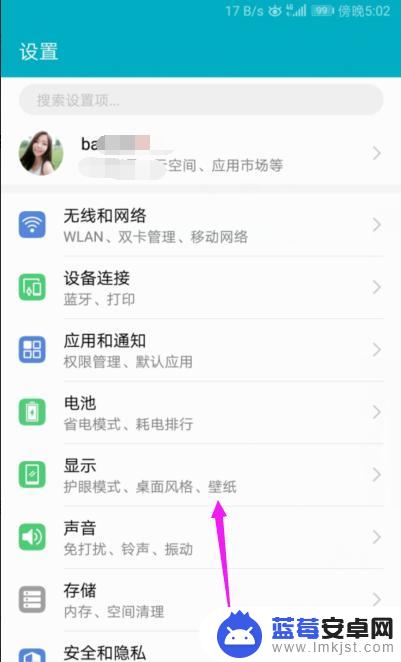
3.设置界面最下方,点【智能辅助】,如图。
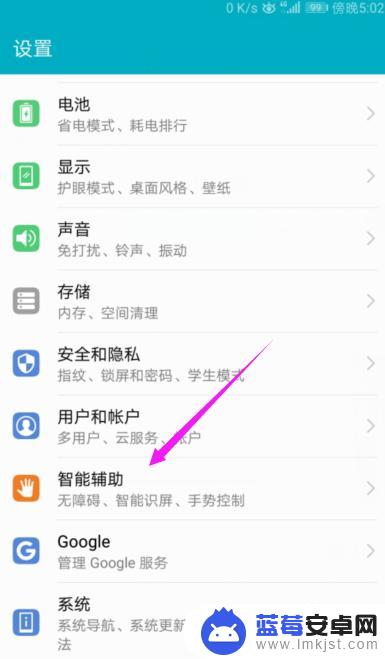
4.【智能辅助】这个新页面里,我们选择【语音控制】,如图。
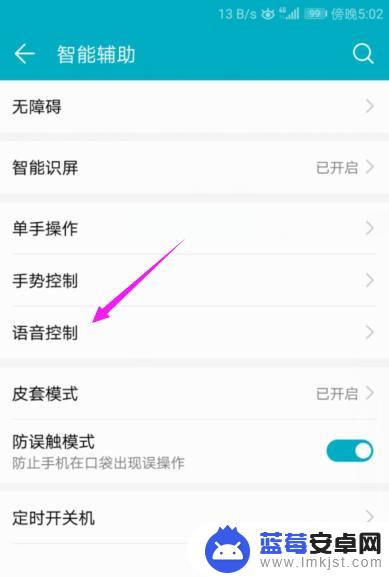
5.【语音控制】页面里,【语音播报】就没开的呢,如图。
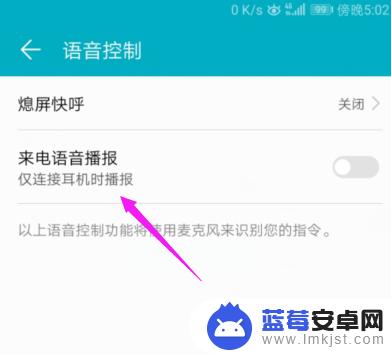
6.【语音播报】就没开的设置着,那么。就开下呗,如图。
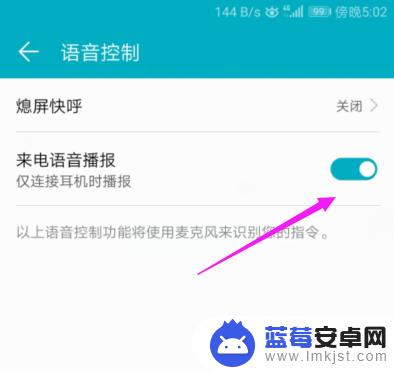
以上是华为手机语音播报的全部内容,如果有需要的用户可以根据小编的步骤进行操作,希望对大家有所帮助。












